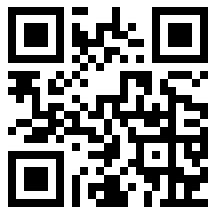traceroute(在Windows系统中称为tracert)是一个 用于追踪数据包从源主机到目标主机经过的路由路径的网络诊断工具。它通过发送具有不同TTL(生存时间)值的ICMP数据包,逐跳地确定数据包经过的路由器和中间节点。这对于网络故障排除、性能监测和优化网络路由非常有用。
基本用法:
traceroute命令的基本语法如下:
```
traceroute [选项] 目标主机
```
例如:
```
traceroute www.google.com
```
该命令会显示从本地计算机到www.google.com(或其IP地址)之间的每一跳路由器的详细信息。
常用参数:
`-d`:使用Socket层级的排错功能。
`-f`:设置第一个检测数据包的存活数值TTL的大小。
`-F`:设置勿离断位。
`-g`:设置来源路由网关,最多可设置8个。
`-i`:使用指定的网络界面送出数据包。
`-I`:使用ICMP回应取代UDP资料信息。
`-m`:设置检测数据包的最大存活数值TTL的大小。
`-n`:直接使用IP地址而非主机名称。
`-p`:设置UDP传输协议的通信端口。
`-r`:忽略普通的Routing Table,直接将数据包送到远端主机上。
`-s`:设置探测数据包的源地址。
`-w`:设置等待超时时间。
`-q`:设置发送数据包的次数。
工作原理:
traceroute命令通过发送一系列的数据包(使用UDP或ICMP协议)来追踪到达目标主机的路径。每个数据包的TTL值从1开始,每经过一个路由器TTL值减1,当TTL值为0时,路由器将数据包丢弃,并向源主机发送一个“TTL exceeded”的ICMP消息。源主机通过接收到的ICMP消息获得路由器的IP地址,从而确定数据包所经过的路径。
输出解析:
traceroute命令的输出结果由一系列跃点组成,每个跃点表示网络路径中的一个节点。输出结果包括每个跃点的IP地址和域名,以及每个路由器的响应时间。
安装和使用:
traceroute命令通常预装在大多数Linux发行版中,可以通过包管理器进行安装。在Windows系统中,可以使用tracert命令进行类似的功能。
示例:
```
traceroute -n www.baidu.com
traceroute -p 80 www.example.com
traceroute -I www.google.com
traceroute -g 192.168.1.1
```
这些示例展示了如何使用traceroute命令进行基本的网络路径追踪,并通过不同的参数来定制探测行为。